Ausschneiden
Ähnlich wie bei der Textverarbeitung können Objekte auch «ausgeschnitten» und an einer anderen Stelle wieder eingesetzt, d.h. verschoben werden («cut and paste»).
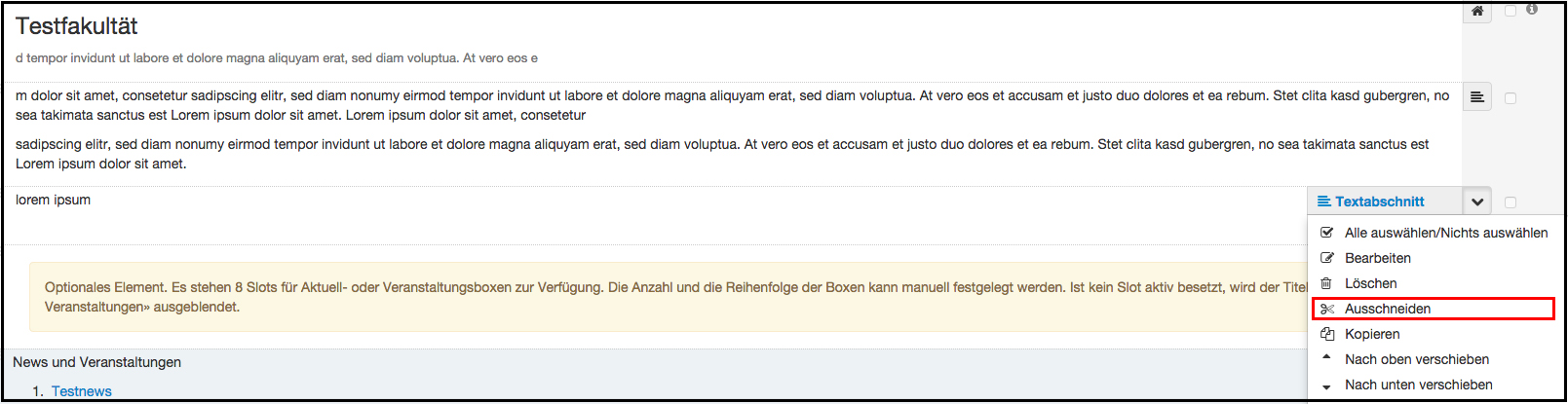
Wählen Sie diese Option, um einmalig ein Objekt an eine andere Stelle zu verschieben. Wenn Sie das Objekt nur um Positionen nach oben/unten verschieben möchten, wählen Sie bitte «Nach oben/unten verschieben» oder verrücken Sie das Objekt einfach manuell.
Beispiel:
Sie möchten ein Textobjekt auf einer Seite Ihres Instituts von «Studium» nach «Forschung» verschieben. Dazu wählen Sie im Drop-Down-Menü des entsprechenden Objektes die Option «ausschneiden» (Sie müssen das Objekt vorher nicht markieren); sie werden das Objekt noch solange unter «Studium» finden, bis Sie es nicht an anderer Stelle «eingefügt» haben. Wählen Sie nun den Ordner «Forschung» und klicken Sie auf das Drop-Down-Menü desjenigen Objektes, unter dem Sie das Textobjekt einsetzen möchten. Klicken Sie auf «Einfügen». Das Objekt erscheint nun im «Ordner Forschung» und nicht mehr unter «Studium».
Die verschobenen Objekte lassen sich dann weiterhin wie gewohnt bearbeiten.
Es kann vorkommen, dass bereits ausgeschnittene Objekte als solche nicht mehr im Zwischenspeicher verfügbar sind, wenn Sie zwischen dem «Ausschneiden» und «Einfügen» anderweitige Aktionen vornehmen, die den Zwischenspeicher füllen.
Übung
Schneiden Sie ein Objekt Ihrer Wahl aus und setzen Sie es an anderer Stelle wieder ein. Bei Bedarf wiederholen Sie den Vorgang, um das Objekt wieder an den originalen Standort zurück zu verschieben.
